Ketika menghadapi masalah dengan koneksi WiFi, ada beberapa langkah yang bisa Anda coba untuk menemukan dan memperbaiki masalah tersebut. Berikut adalah panduan langkah demi langkah untuk mengatasi masalah WiFi yang sering terjadi:
1. Periksa Perangkat Anda
Pastikan bahwa perangkat yang Anda gunakan tidak dalam mode pesawat dan WiFi diaktifkan. Kadang-kadang, masalah koneksi bisa berasal dari pengaturan perangkat itu sendiri.
2. Restart Perangkat
Langkah sederhana yang sering terlupakan adalah me-restart perangkat Anda. Ini bisa membantu memperbarui koneksi jaringan dan memperbaiki masalah sementara.
3. Periksa Router
- Lampu Indikator: Periksa lampu indikator pada router Anda. Jika ada lampu yang tidak menyala atau berkedip tidak seperti biasanya, ini bisa menunjukkan adanya masalah.
- Restart Router: Cabut router dari sumber listrik, tunggu sekitar 30 detik, lalu colokkan kembali. Ini akan me-reset router dan sering kali memperbaiki masalah koneksi.
4. Periksa Pengaturan Router
Masuk ke pengaturan router melalui browser dengan memasukkan alamat IP router. Periksa apakah ada pengaturan yang tidak sesuai, seperti channel yang terlalu padat atau pengaturan keamanan yang terlalu ketat.
5. Perbarui Firmware Router
Periksa apakah ada pembaruan firmware yang tersedia untuk router Anda. Firmware yang usang bisa menyebabkan masalah koneksi.
6. Kurangi Gangguan
Perangkat lain seperti microwave dan telepon tanpa kabel bisa mengganggu sinyal WiFi. Coba pindahkan router ke lokasi yang lebih terbuka dan jauh dari perangkat yang bisa mengganggu.
7. Periksa Penyedia Layanan Internet
Jika semua langkah di atas tidak berhasil, mungkin ada masalah dengan penyedia layanan internet Anda. Hubungi mereka untuk memeriksa apakah ada masalah di area Anda.
Dengan mengikuti langkah-langkah ini, Anda dapat mengidentifikasi dan memperbaiki banyak masalah koneksi WiFi yang umum terjadi. Jika masalah berlanjut, pertimbangkan untuk memanggil teknisi profesional untuk memeriksa sistem jaringan Anda.
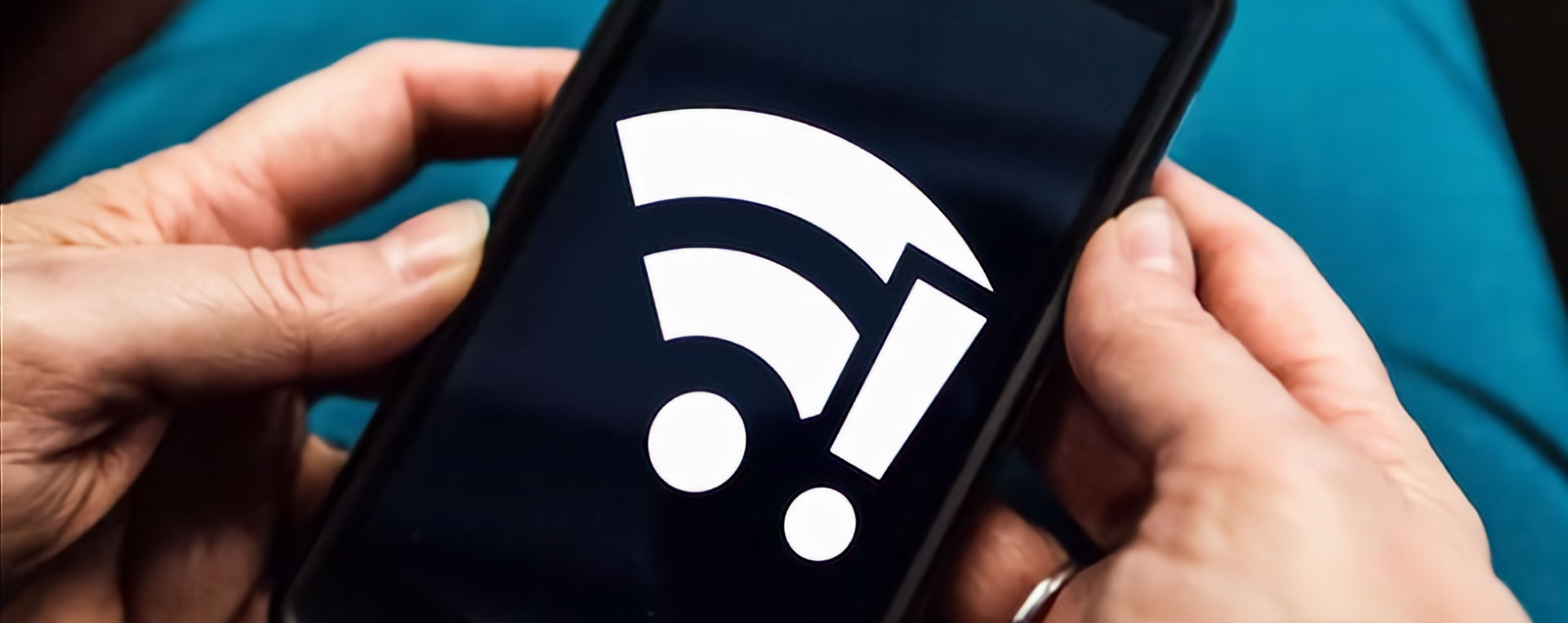





Be First to Comment